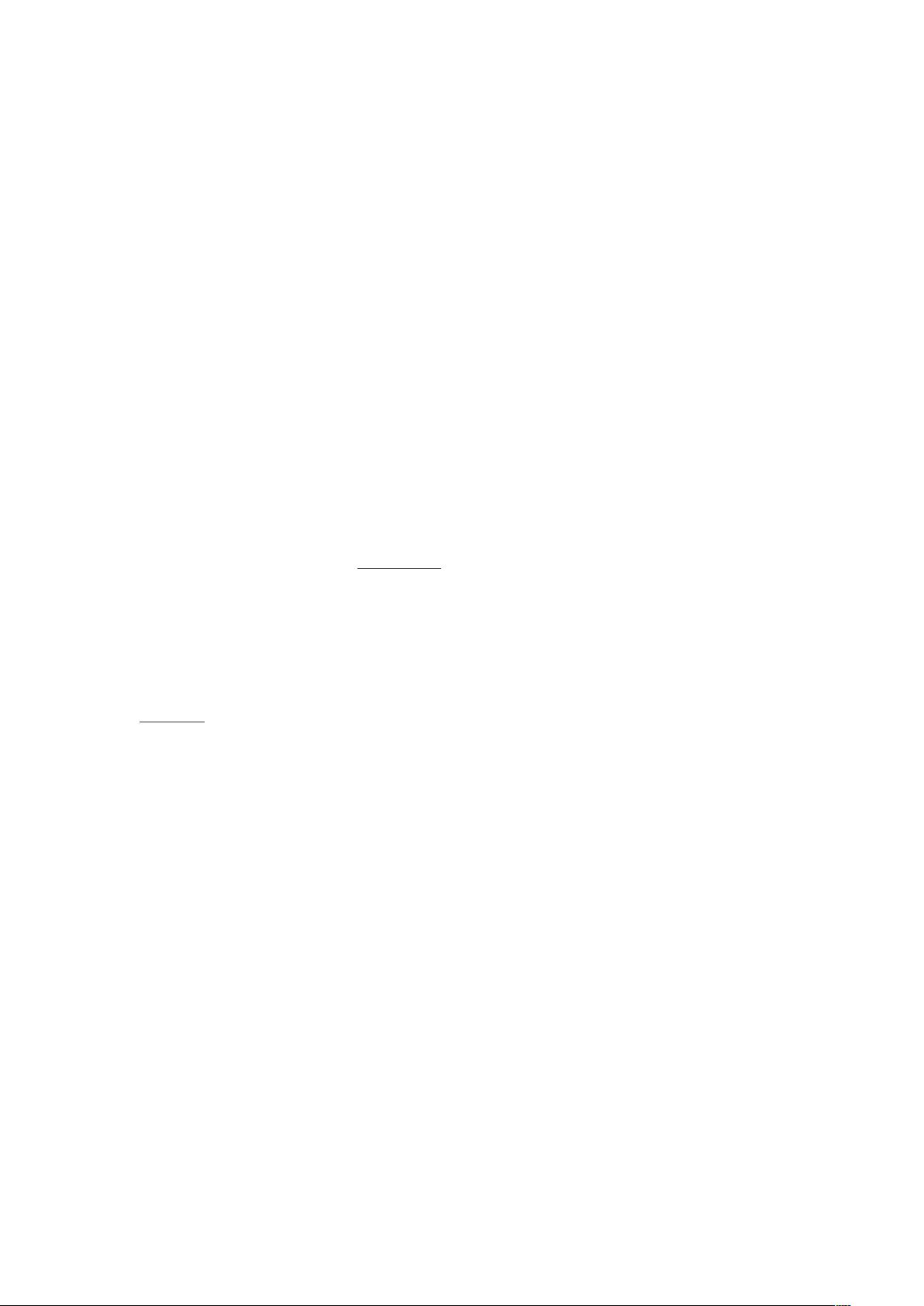Windows7打造无线路由器:临时网络共享教程
需积分: 1 81 浏览量
更新于2024-09-14
收藏 384KB DOC 举报
"这篇教程介绍了如何使用Windows 7操作系统创建临时的无线对等网络,以解决在只有单个网络接口的情况下多台电脑共享上网的问题。主要利用了Windows 7的Internet网络连接共享功能,使电脑变成一个简易的无线路由器。"
在Windows 7中,如果你的电脑具备“无线承载网络”功能,即支持建立无线接入点(Wireless Access Point,简称AP),你就可以将它变成一个临时的无线路由器。要检查你的电脑是否支持这一功能,可以通过两种方法:
1. **命令提示符方法**:打开命令提示符,输入`netsh wlan show drivers`,查看返回信息中的“支持的网络承载”项。如果显示为“是”,则表明你的无线网卡支持建立无线AP。
2. **设备管理器方法**:进入设备管理器,找到无线网卡,查看驱动程序详细信息。如果驱动程序文件列表中有“vwifibus.sys”,则说明你的无线网卡支持无线AP功能。
一旦确认你的电脑支持无线承载网络,你可以按照以下步骤设置无线共享网络:
1. 首先,确保你的笔记本电脑的有线和无线网卡都正常工作,并且能够通过有线网络连接到互联网。对于没有内置无线网卡的台式机或较旧的笔记本,这种方法不适用。
2. 打开“网络和共享中心”,通常位于控制面板的“网络和Internet”类别下。
3. 在“网络和共享中心”中,选择“设置新的连接或网络”。
4. 在弹出的向导中,选择“设置无线临时(计算机到计算机)网络”,然后点击“下一步”。
5. 接下来,你需要为你的无线网络设置一个名称(SSID)和安全密码。为了保护网络安全,建议选择一种安全的加密方式(如WPA2),并设定一个强密码。
6. 完成设置后,其他电脑可以在无线网络中搜索到你创建的网络,输入正确的安全密钥即可连接。这样,所有连接到该网络的设备都可以共享同一个互联网连接。
需要注意的是,这种临时无线网络共享仅适用于短期需求,因为它是基于计算机到计算机的直接连接,而非真正的路由器功能。此外,这种网络的稳定性可能不如专门的无线路由器,且可能存在速度和连接稳定性方面的限制。如果经常需要此类功能,购买一台便携式无线路由器会是更稳定和长期的解决方案。
liangzai_cool
- 粉丝: 5
- 资源: 5
最新资源
- WebLogic集群配置与管理实战指南
- AIX5.3上安装Weblogic 9.2详细步骤
- 面向对象编程模拟试题详解与解析
- Flex+FMS2.0中文教程:开发流媒体应用的实践指南
- PID调节深入解析:从入门到精通
- 数字水印技术:保护版权的新防线
- 8位数码管显示24小时制数字电子钟程序设计
- Mhdd免费版详细使用教程:硬盘检测与坏道屏蔽
- 操作系统期末复习指南:进程、线程与系统调用详解
- Cognos8性能优化指南:软件参数与报表设计调优
- Cognos8开发入门:从Transformer到ReportStudio
- Cisco 6509交换机配置全面指南
- C#入门:XML基础教程与实例解析
- Matlab振动分析详解:从单自由度到6自由度模型
- Eclipse JDT中的ASTParser详解与核心类介绍
- Java程序员必备资源网站大全